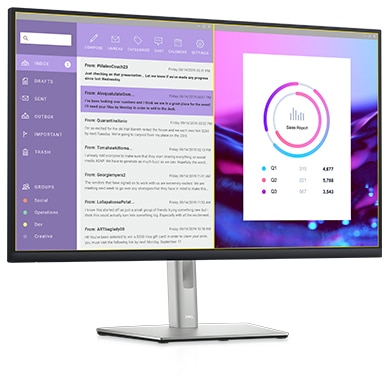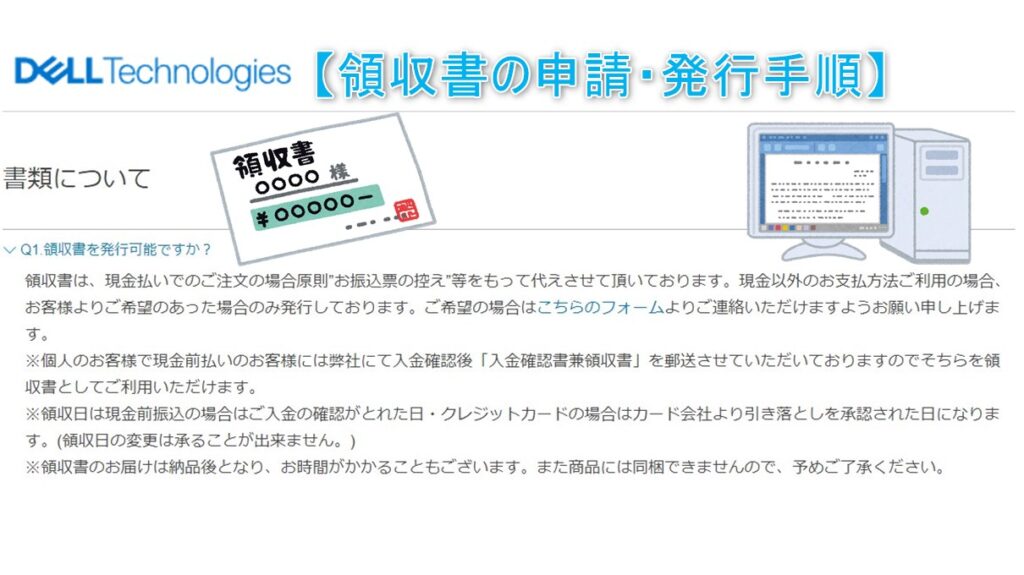

こんにちは。DELL製の液晶ディスプレイを使用中の「くにりきラウ(@lau1kuni)」です。
主にPC本体やその周辺機器などを販売している「DELL(デル)」という企業があり、ご存知の方がいらっしゃるかと思います。
同社の公式店で購入した場合の商品ですが、領収書に関しましては別途申請・発行依頼する必要があります。
そこで今回はその申請方法や発行手順について画像付でご紹介したいと思います。

DELL公式店で商品を購入しましたが、領収書が欲しいので発行申請したいです。
基本的にあなた自身で申請・依頼する必要があります。

【DELL公式店】領収書の申請方法や発行手順5ステップを画像付で徹底解説!
【よくあるご質問】「領収証を発行可能ですか?」の専用URLにアクセスする
同サイトの「よくあるご質問」ページ内より「書類について」項目内にある「領収書を発行可能ですか?」というQ&Aがあります。
その文中に「こちらのフォーム」と記載された専用URLがありますのでアクセスします。
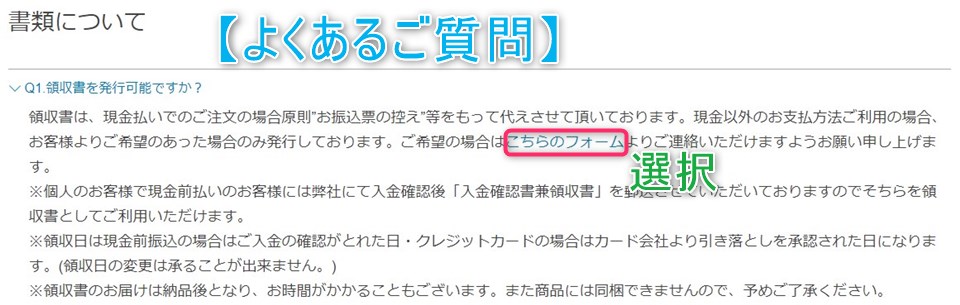
【補足】領収書を依頼したDELL製品について(2022年6月6日追記)
本記事での領収書の依頼製品は「DELL P3222QE」となります。
DELL P3222QE
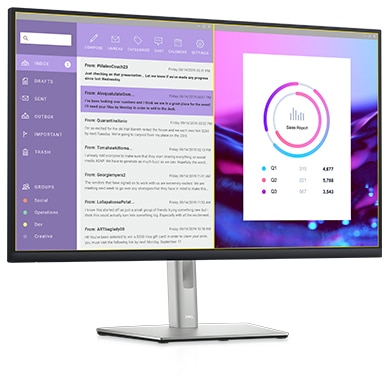
【領収書発行フォーム】必要事項を入力後に「送信」ボタンを押す
次に「領収書発行フォーム」画面が表示されますので、必要事項を入力後に「送信ボタン」を押します。
「Eメール」での送信ではなく「郵送」でのご希望の場合は「下記の10~14」にも記入しましょう。
必要事項入力
- 担当セールス名(分かる場合)
- 9桁のオーダー番号・17桁の注文番号(注文または発送時のメール内に記載)
- 郵便番号
- お支払い方法
- 姓
- 名
- 領収書名義
- Eメールアドレス
- 但し書き
- 発送先郵便番号
- 発送先住所1(都道府県)
- 発送先住所2(市区町村・番地)
- 発送先住所3(ビル名・マンション名など)
- 発送先名前
- 内容確認後にチェックを入れる
本記事では「Eメール」で申請・依頼しています。

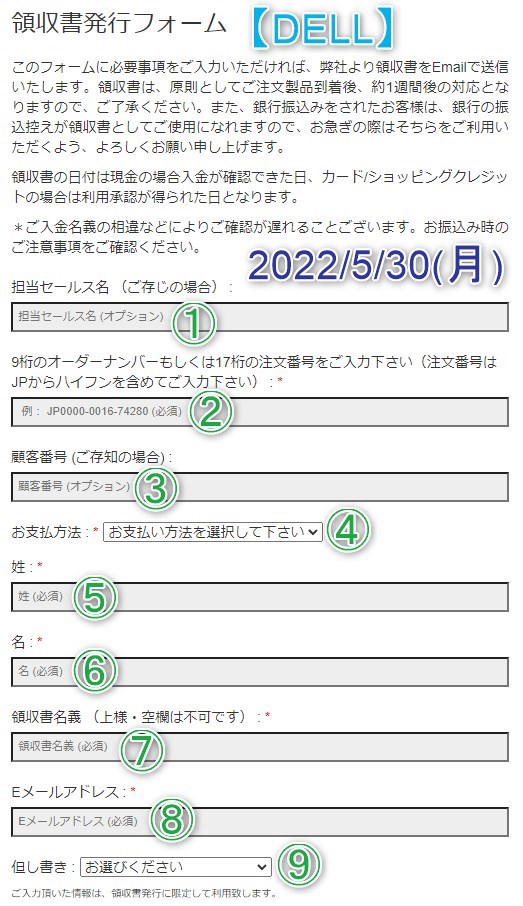
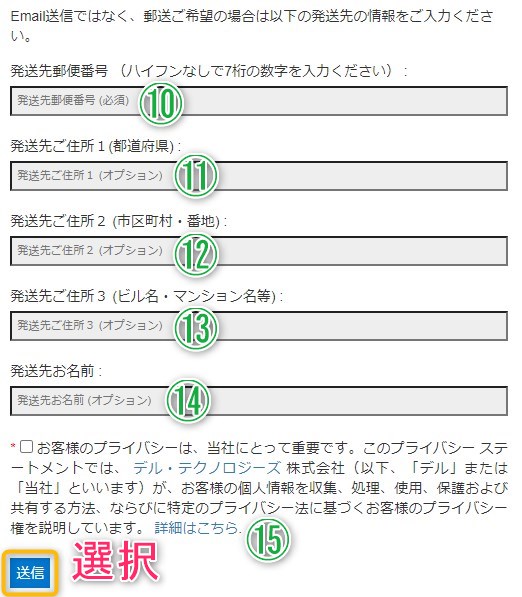
【受付完了】領収書は約1週間程で発行される予定である
すると「受付完了」と表示されますが、確認メールの送信はありませんでした。
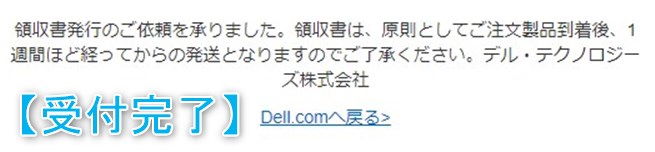
【領収書のご送付】メール内の添付ファイルを開く
数日後に「領収書のご送付」というタイトルで領収書(PDF)が添付されたメールが送信されますので、そのファイルを開きましょう。
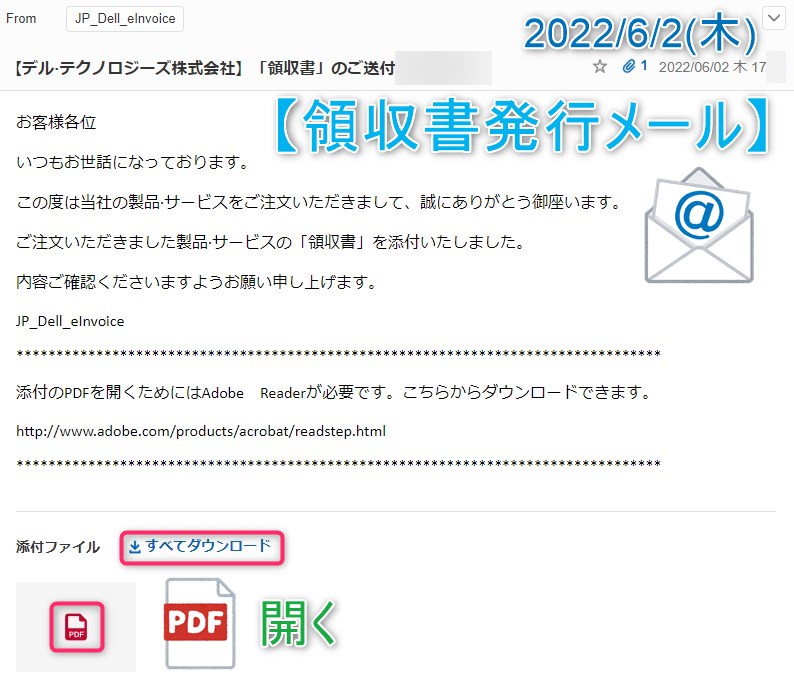
【領収書】内容確認後に保管しておく
上記の領収書のファイル内容が表示されますので、確認後に大切に保管しておきましょう。
お疲れ様でした。

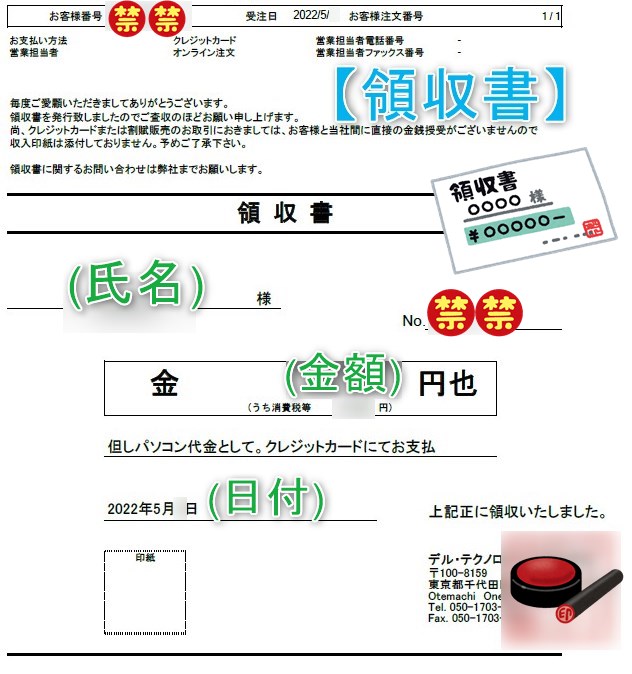
最後に
PC本体や関連商品を販売している「DELL(デル)」公式店で購入した商品の、領収書の発行申請や手順について解説する記事でした。
まとめ
- 【よくあるご質問】「領収証を発行可能ですか?」の専用URLにアクセスする
- 【領収書発行フォーム】必要事項を入力後に「送信」ボタンを押す
- 【受付完了】領収書は約1週間程で発行される予定である
- 【領収書のご送付】メール内の添付ファイルを開く
- 【領収書】内容確認後に保管しておく
Eメールの場合は数日位ですが郵送の場合はそれよりも日数が掛かると思われますので、余裕をもって申請しておきましょう。

この記事が少しでも参考になれば幸いです。